Hỗ trợ tư vấn
Tư vấn - Giải đáp - Hỗ trợ đặt tài liệu
Mua gói Pro để tải file trên Download.vn và trải nghiệm website không quảng cáo
Tìm hiểu thêm » Hỗ trợ qua ZaloOpen File Security Warning là một trong những lỗi thường xuyên gặp phải khi cài đặt phần mềm trên máy tính, lỗi Open File Security Warning về cơ bản sẽ khá phức tạp với người không thường xuyên sử dụng máy tính, tuy nhiên nếu chịu khó mày mò việc này cũng sẽ thực hiện được nhanh chóng.
Lỗi Open File Security Warning xảy ra khi chúng ta cố gắng khởi chạy 1 file mà hệ thống báo lỗi bảo mật, về cơ bản hệ thống đang cố gắng ngăn chặn sự thâm nhập dữ liệu để đảm bảo an toàn cho Windows, để sửa lỗi này hãy làm theo hướng dẫn dưới đây để lỗi Open File Security Warning tránh bị lặp lại.
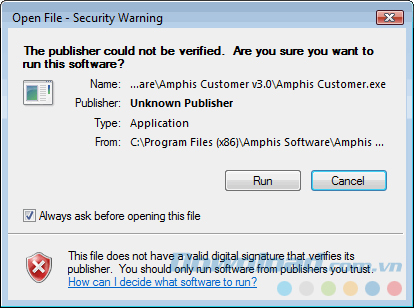
Để vô hiệu thông báo này có khá nhiều cách, nhưng Download.vn sẽ hướng dẫn cho các bạn những cách đơn giản, dễ thực hiện nhưng vẫn đảm bảo được khả năng thành công!
Cách 1: Mở hộp thoại Run, nhập lệnh inetcpl.cpl vào khung Open rồi OK.

Cửa sổ Internet Properties xuất hiện, chọn vào thẻ Security, click vào Custom level.

Kéo thanh cuộn xuống dưới và tìm kiếm mục Launching applications and unsafe files (not secure), tick vào ô Enable (not secure), sau đó nhấp vào OK ở phía dưới và Yes ở cửa sổ xác nhận sau đó.

Cách 2: Cũng trong giao diện của Internet Properties / Security. Tại tùy chọn bên dưới, các bạn nhấp chuột trái vào Local intranet (biểu tượng địa cầu và máy vi tính), chọn tiếp vào mục Sites.

Tại đây, nhấp vào Advanced bên dưới.
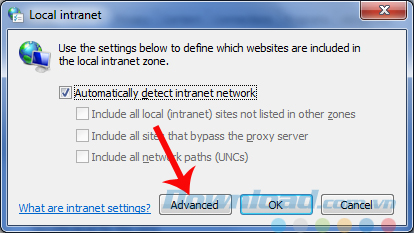
Nhập địa chỉ trang web mà các bạn đã tải dữ liệu về vào khung Add this website to the zone, sau đó chọn vào Add bên cạnh.

Cách 3: Các bạn cũng mở hộp thoại Run lên, và nhập lệnh gpedit.msc vào, chọn OK.
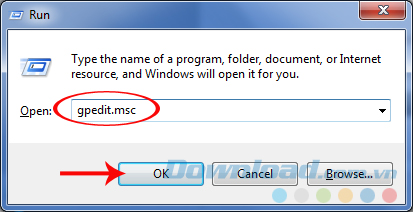
Cửa sổ mới xuất hiện, lần lượt chọn như sau: User Configuration / Administrative Templates / Windows Components / Attachment Manager. Sau đó di chuột sang cửa sổ bên phải, click đúp vào mục Inclusion list for low file types.
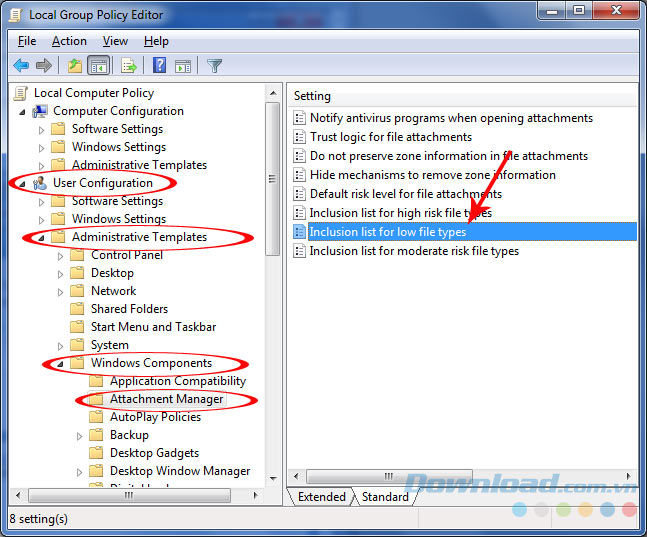
Tiếp tục tick vào ô Enabled, sau đó nhập định dạng (đuôi) của file đang cố gắng mở vào trong Options theo mẫu:
Ví dụ:
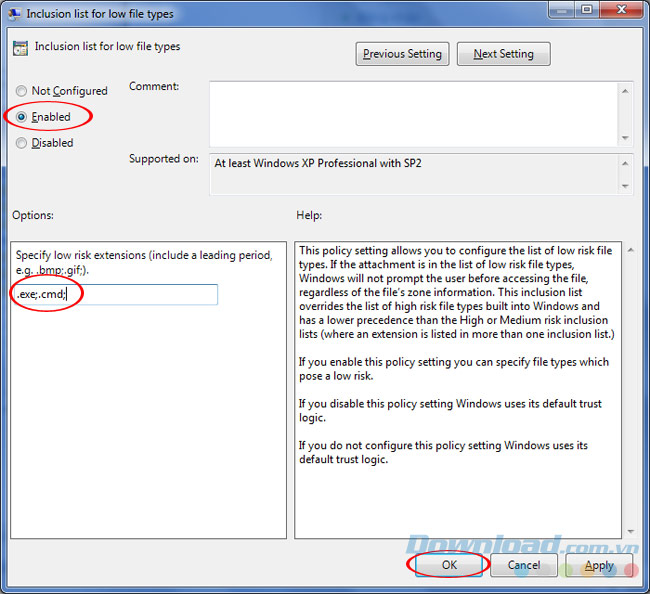
Sau khi thực hiện những thao tác trên, nếu các bạn muốn chắc chắn thì có thể khởi động lại máy tính, còn nếu không, có thể thử mở lại file ban đầu xem sao?
Chúc các bạn thực hiện thành công!
Theo Nghị định 147/2024/ND-CP, bạn cần xác thực tài khoản trước khi sử dụng tính năng này. Chúng tôi sẽ gửi mã xác thực qua SMS hoặc Zalo tới số điện thoại mà bạn nhập dưới đây: